In diesem Leitfaden wird erklärt, wie du deine WordPress.com-Website löschen kannst.
In diesem Ratgeber
⚠️
Durch das dauerhafte Löschen einer Website wird diese unwiderruflich entfernt. Du kannst sie und ihre WordPress.com-Adresse (wie z. B.
deinecoolewebsite.wordpress.com) nie wieder nutzen.
Wenn du das nicht möchtest, kannst du stattdessen eine der alternativen Optionen ausprobieren, die weiter unten in diesem Leitfaden aufgelistet sind.
Wenn du dir sicher bist, dass du deine Website dauerhaft löschen möchtest, findest du hier die detaillierten Schritte.
📌
Wenn es auf deiner Website Upgrades gibt, wie einen kostenpflichtigen Tarif oder eine Domain, müssen diese entfernt werden, bevor die Website gelöscht werden kann. Weitere Informationen dazu findest du im Abschnitt Eine Website mit Upgrades löschen.
Schritt 1 – Rufe die Einstellungsseite deiner Website auf, indem du in der linken Seitenleiste deines Website-Dashboards auf Einstellungen klickst.

Schritt 2 – Scrolle auf dem Tab „Allgemein“ bis ganz nach unten und wähle Deine Website dauerhaft löschen
. Bitte beachte, dass das Löschen endgültig ist!
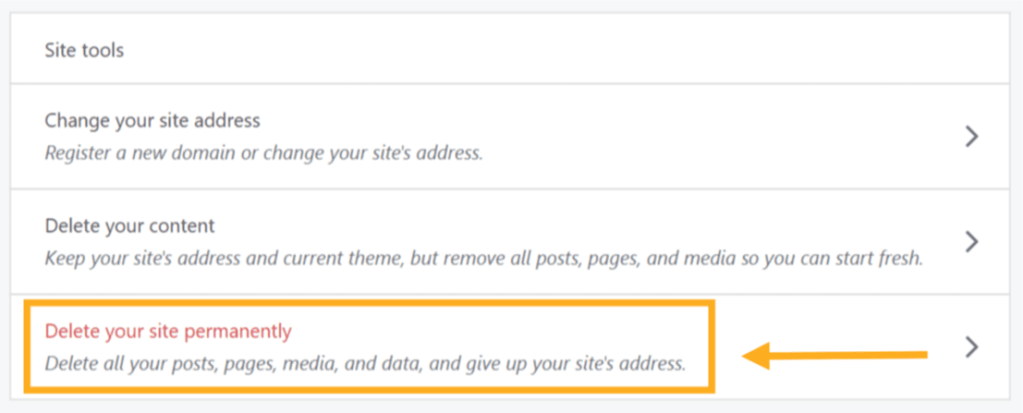
Schritt 3 – Auf dem Folgebildschirm wird dir zunächst die Option angeboten, deine Inhalte zu exportieren. Sobald du deine Website gelöscht hast, gehen diese Inhalte verloren. Wir empfehlen dir daher, deine Inhalte als .zip-Datei zu exportieren, ehe du mit den nächsten Schritten fortfährst. Verwende hierfür den Button Inhalte exportieren.

Schritt 4 – Wenn du deine Inhalte exportiert hast, scrolle weiter runter zum Button Website löschen. Wenn du in deinem Konto über mehrere Websites verfügst, überprüfe, ob die richtige Website-Adresse im gelben Hinweisbalken angegeben ist

Schritt 5 – Bestätige den Löschvorgang. Gib die Website-Adresse (in Rot angezeigt) in das vorgegebene Feld ein und klicke dann auf den Button Diese Website löschen
Das ist der letzte Schritt – Wenn du auf Diese Website löschen klickst, wird deine Website dauerhaft gelöscht.

Jetzt sehen Personen, die versuchen deine Website aufzurufen, eine Nachricht, dass deine Website nicht mehr verfügbar ist und von den Autoren gelöscht wurde.
Es kann sein, dass dir während des Löschvorgangs folgende Nachricht angezeigt wird:

Das bedeutet, dass deine Website über kostenpflichtige Upgrades verfügt. Ehe du deine Website löschen kannst, musst du diese entfernen. Dadurch wird verhindert, dass du nicht mehr auf deine kostenpflichtigen Upgrades zugreifen kannst.
Klicke auf den Button Käufe, um die Seite Käufe aufzurufen. Wenn du auf der Seite bist, nutze die angezeigten Links, um Upgrades zu stornieren, oder kontaktiere unsere Support-Mitarbeiter, die dir bei der Übertragung der Upgrades auf eine andere Website in deinem Konto helfen können.
Wenn du deine Upgrades nicht stornieren kannst, kannst du ebenfalls den Support kontaktieren, um Hilfe zu erhalten.
Sobald deine Upgrades von der Website entfernt wurden, kannst du auf Einstellungen klicken und erneut beginnen.
- Ändere deine Website-Adresse und behalte deine Inhalte
- Lösche alte Beiträge und nutze weiterhin dieselbe Adresse
- Entferne sämtliche Inhalte auf deiner Website, um mit derselben Adresse von Neuem zu beginnen
- Übertrage deine Website an eine andere Person
- Mache deine Website privat, damit nur von dir eingeladene Personen sie sehen können
Das Löschen einer Website kann 30 Tage lang, nachdem eine Website gelöscht wurde, rückgängig gemacht werden. Wenn du merkst, dass du deine Website fälschlicherweise gelöscht hast, solltest du dich sofort an uns wenden. Wir können dir helfen, deine Website in diesem 30-Tage-Fenster wiederherzustellen. Sobald die 30 Tage vergangen sind, werden alle Daten deiner Website vollständig gelöscht und können nicht mehr wiederhergestellt werden. Deine Website-Adresse wird gelöscht und kann nicht wiederverwendet werden.
Wenn du dein WordPress.com-Konto komplett stilllegen möchtest, findest du auf der Seite Mein Konto schließen weitere Informationen dazu.